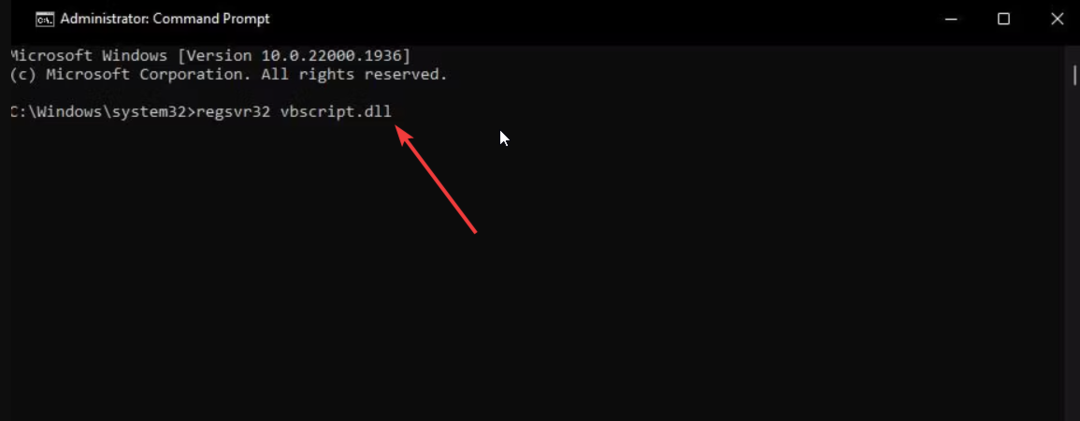- ويندوز ميديا بلاير لا يمكن العثور على ملفهو رسالة خطأ هذا بعض نظام التشغيل Windows 10 أبلغ المستخدمون عن مواجهتهم. هذا رسالة خطأ الملوثات العضوية الثابتة ، خاصة أثناء محاولة ذلك حرق أ قرص مضغوط، على الرغم من أنه قد يحدث عندما المستخدمين حاول تشغيل ملف وسائط.
- أول الأشياء التي يجب أن تجربها هي إجراء فحص تنسيق الملف ثم التحقق من موقع الموسيقى. إذا كنت لا تعرف كيفية القيام بذلك ، فلا بأس لأنه يمكنك اتباع الدليل أدناه.
- إن Windows Media Player القديم في حالة جيدة جدًا ولكن إذا رأيت خطأً آخر ، فلا تفكر فيه مرة أخرى وتعال إلى موقعنا قسم Windows Media Player حيث ستجد الحل.
- إذا كانت لديك مشكلات مع البرنامج المثبت على جهاز الكمبيوتر الخاص بك ، فيمكنك البدء بتجربة مركز استكشاف أخطاء برامج الكمبيوتر.

سيعمل هذا البرنامج على إصلاح أخطاء الكمبيوتر الشائعة ، ويحميك من فقدان الملفات ، والبرامج الضارة ، وفشل الأجهزة ، وتحسين جهاز الكمبيوتر الخاص بك لتحقيق أقصى أداء. إصلاح مشكلات الكمبيوتر وإزالة الفيروسات الآن في 3 خطوات سهلة:
- قم بتنزيل Restoro PC Repair Tool التي تأتي مع التقنيات الحاصلة على براءة اختراع (براءات الاختراع المتاحة هنا).
- انقر ابدأ المسح للعثور على مشكلات Windows التي قد تتسبب في حدوث مشكلات بجهاز الكمبيوتر.
- انقر إصلاح الكل لإصلاح المشكلات التي تؤثر على أمان الكمبيوتر وأدائه
- تم تنزيل Restoro بواسطة 0 القراء هذا الشهر.
ويندوز ميديا بلاير لا يمكن العثور على الملف هو رسالة خطأ هذا بعض نظام التشغيل Windows 10 أبلغ المستخدمون عن مواجهتهم.
على ما يبدو ، تنبثق رسالة الخطأ هذه ، خاصةً أثناء محاولة نسخ قرص مضغوط ، على الرغم من أنه قد يحدث عندما يحاول المستخدمون ذلك قم بتشغيل ملف وسائط.
بعد إدخال قرص مضغوط في القرص المضغوط ، لا يسمح Windows Media Player للمستخدم بمتابعة العملية.
إليك كيفية وصف أحد المستخدمين للخطأ في منتدى إجابات Microsoft.
عندما أقوم بإدخال قرص مضغوط في محرك الأقراص الخاص بي ، أتلقى الرسالة التالية: يتعذر على Windows Media Player العثور على الملف. إذا كنت تحاول تشغيل عنصر موجود في مكتبتك أو نسخه أو مزامنته ، فقد يشير العنصر إلى ملف تم نقله أو إعادة تسميته أو حذفه.
لإصلاح هذه المشكلة ، يجب اتباع الخطوات التي قدمناها أدناه.
لماذا يتعذر على Windows Media Player العثور على الملف عند نسخ الموسيقى؟
1. قم بإجراء فحص تنسيق الملف
- افتح لوحة التحكم> حدد عرض بواسطة أيقونات كبيرة.
- انقر الأدوات الإدارية.كمبيوتر ناعم
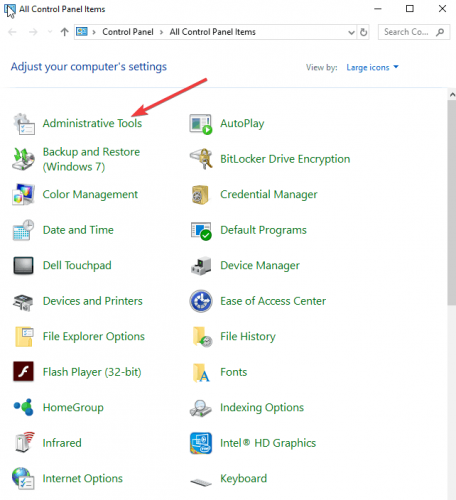
- فتح خدمات.
- تجد خدمة مشاركة شبكة Windows Media Player ، انقر بزر الماوس الأيمن فوقه وحدد قف.
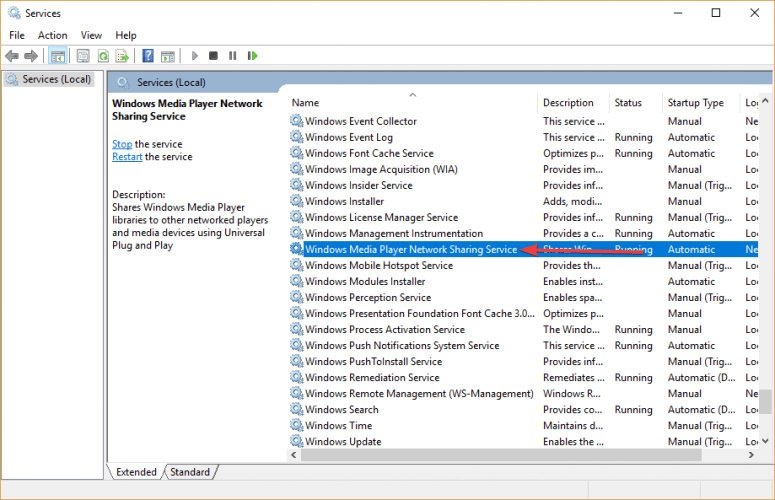
- افتح الموقع التالي ج: اسم المستخدم الخاص بك للمستخدمين AppDataLocalMicrosoftMedia Player.
- ابحث عن هذه الملفات: قاعدة البيانات الحالية _ ***. wmdb و LocalMLS _ *. wmdb وحذفها.
- ارجع إلى خدمات نافذة> انقر بزر الماوس الأيمن فوق خدمة مشاركة شبكة Windows Media Player واختر بداية.
- افتح Windows Media Player ومعرفة ما إذا كان هذا قد أحدث أي تغيير.
هل تبحث عن أفضل البرامج المجانية لنسخ ملفات الموسيقى الخاصة بك والتخلص أخيرًا من WMP؟ فيما يلي أفضل الخيارات.
2. تحقق من موقع الموسيقى
- اضغط على تنظم الموجود في الزاوية اليسرى العليا وحدد خيارات.

- افتح ال الموسيقى شقا علامة التبويب> تحت نسخ الموسيقى إلى هذا الموقع ستجد مكان تخزين الموسيقى التي تم نسخها من القرص المضغوط.
- إذا لم يكن هناك موقع صالح لنسخ الموسيقى ، فانقر فوق يتغيرون، وحدد موقعًا صالحًا.
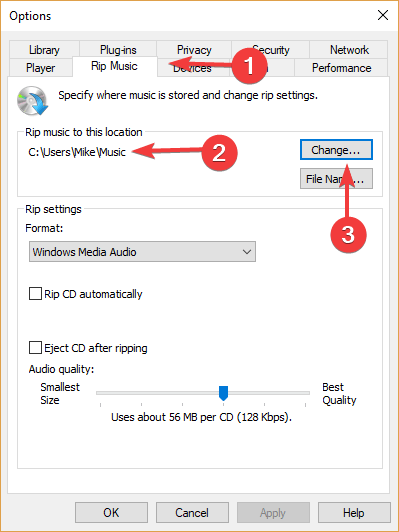
إذا لم يفلح ذلك ، فستحتاج إلى تضمين مجلد يدويًا. للقيام بذلك، اتبع الخطوات التالية:
- فتح هذا الكمبيوتر.
- في الجزء الأيمن ، انقر بزر الماوس الأيمن موسيقى > حدد الممتلكات.
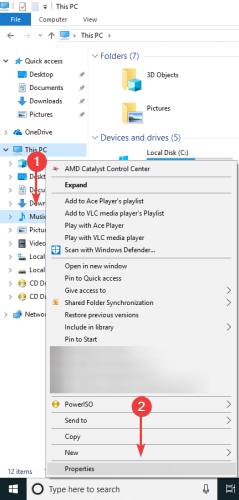
- افتح ال موقع علامة تبويب> انقر يتحرك.
- حدد المجلد الذي تخزن فيه الموسيقى الخاصة بك ثم قم بتطبيق التغييرات.
- افتح Windows Media Player ومعرفة ما إذا كان يمكنك الآن نسخ القرص المضغوط الخاص بك.
نأمل أن تكون قد وجدت دليلنا السريع حول إصلاح خطأ Windows Media Player مفيدًا. إذا أعجبك هذا المقال ، فاترك تعليقًا في قسم التعليقات أدناه.
- لماذا لا يعمل Windows Media Player الخاص بي بشكل صحيح؟
- كيف أصلح الملفات التالفة؟
 هل ما زلت تواجه مشكلات؟قم بإصلاحها باستخدام هذه الأداة:
هل ما زلت تواجه مشكلات؟قم بإصلاحها باستخدام هذه الأداة:
- قم بتنزيل أداة إصلاح الكمبيوتر تصنيف عظيم على TrustPilot.com (يبدأ التنزيل في هذه الصفحة).
- انقر ابدأ المسح للعثور على مشكلات Windows التي قد تتسبب في حدوث مشكلات بجهاز الكمبيوتر.
- انقر إصلاح الكل لإصلاح المشكلات المتعلقة بالتقنيات الحاصلة على براءة اختراع (خصم حصري لقرائنا).
تم تنزيل Restoro بواسطة 0 القراء هذا الشهر.
أسئلة مكررة
يوصى بإلغاء تثبيت نسخة حديثة من ويندوز ميديا بلاير.
حاول إغلاق العملية من مدير المهام وافتح البرنامج مرة أخرى.
إذا كانت لديك أسباب للاعتقاد بأن لديك ملفات تالفة ، فستحتاج إلى إجراء فحص SFC. إذا كنت لا تعرف كيفية القيام بذلك ، فاقرأ دليل مدقق ملفات النظام.